Sim du lịch một trong những giải pháp hữu hiệu cho người di du lịch ngắn ngày với 4G tốc độ cao, việc cài đặt hết sức đơn giản như sau

CÀI ĐẶT SIM
B1: Lắp sim vào khe sim 1 (nếu điện thoại 2 sim 2 sóng).
Khi lắp sim 1 nên tắt hoặc bỏ sim 2 ra ngoài, nếu điện thoại có eSIM thì tắt tạm eSIM trong vài phút để tiến hành cài đặt, sau đó có thể bật lại cả 2 sim.
B2: Bật “Dữ liệu di động/ Cellular Data” và “Chuyển vùng dữ liệu”/ Data Roaming.
Trên iPhone thường:
Setting/ Cài đặt > Cellular/ Di động > Cellular Data/ Dữ liệu di động (bật lên)
Chọn Sim du lịch vừa lắp > Data Roaming/ Chuyển vùng dữ liệu > On/Bật lên
Trên iPhone 2 sim hoặc đang sử dụng eSIM (iPhone XS Max, iPhone 11, 12, 13…):
Setting/ Cài Đặt > Cellular/ Di Động > Cellular Data/ Dữ Liệu Di Động > Chọn ở Sim Du Lịch bạn vừa lắp
Sau đó Quay lại Cellular/ Di Động > Chọn Sim Du Lịch bạn vừa lắp > Data Roaming/Chuyển Vùng Dữ Liệu > On/ Bật lên

Trên Android:
Setting/ Cài đặt > Connections/ Kết nối > Quản lý Sim > Mobile Data/ Dữ liệu di động > On/ Bật lên
Quay ra Connnections / Kết nối > chọn Mobile Networks/ Các mạng di động > Data Roaming/ Chuyển vùng dữ liệu > On/ Bật lên
Trên Android 2 sim hoặc đang sử dụng eSIM:
Setting/ Cài đặt > Connections/ Kết nối > chọn Mobile Networks/ Các Mạng di động > Data Roaming/ Chuyển vùng dữ liệu > On/ Bật lên
Sau đó quay ra Connnections > SIM card manager/ Quản lý SIM > Bấm Mobile Data/ Dữ liệu di động > Tích chọn sim du lịch vừa lắp.
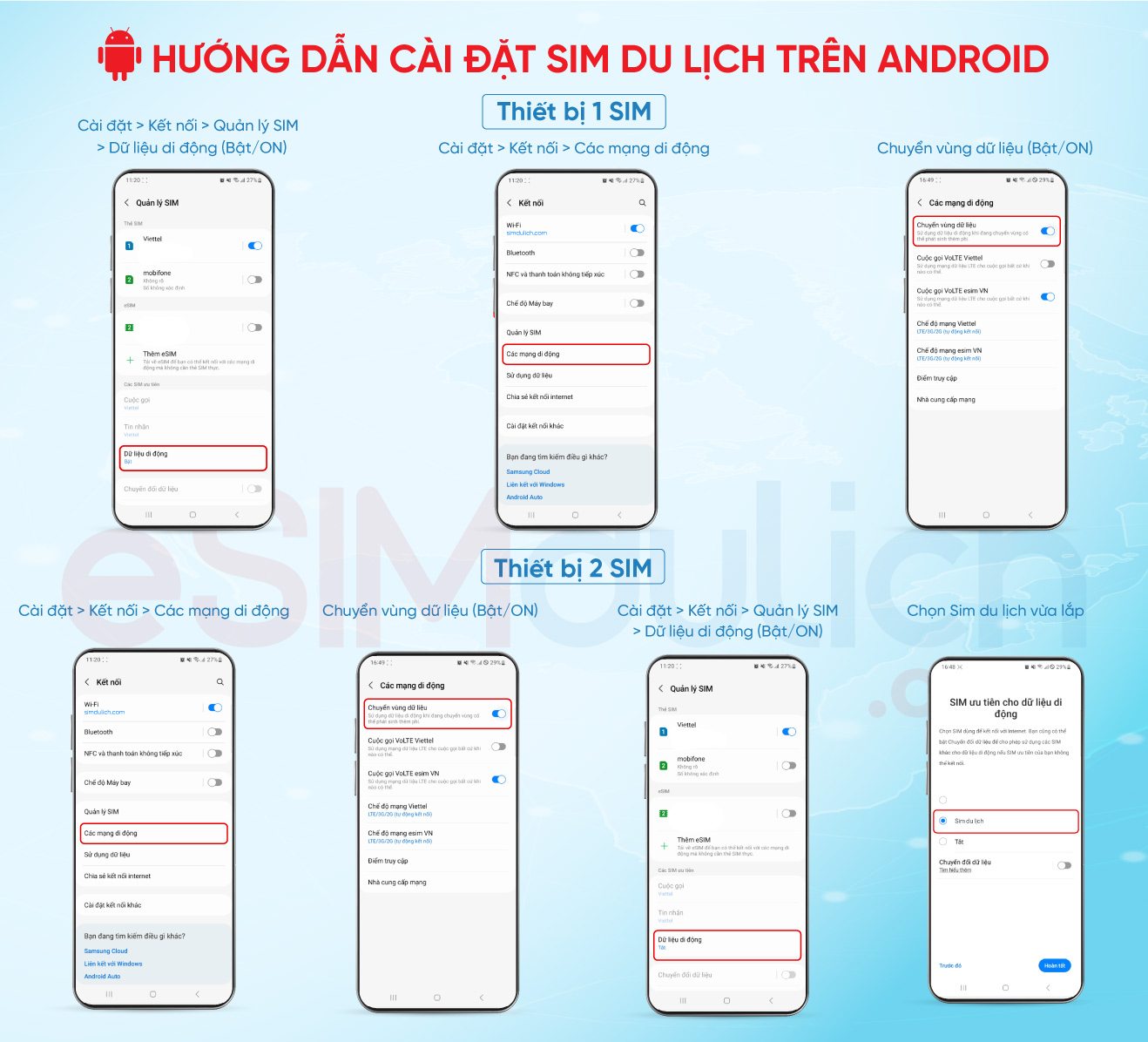
Bước 3: Khởi động lại máy
Khởi động lại để sim tự động dò sóng và tự động kích hoạt. Quá trình này với một số máy thời gian có thể kéo dài vài phút, xin vui lòng chờ!
THAO TÁC BỔ SUNG (nếu cần)
Trong trường hợp sim du lịch có sóng nhưng sóng yếu hoặc chưa thấy 3G/4G, hoặc tốc độ truy cập chậm, hãy thực hiện một số thao tác để cải thiện mạng:
1. Cài đặt APN (Access Point Name):
* Trên iOS:
- Vào Settings > Cellular/ Dịch Vụ Di Động > Cellular Data Network
- Đặt tên APN (hàng đầu tiên): internet. Username và Password bỏ trống hoặc đặt tên bất kỳ.
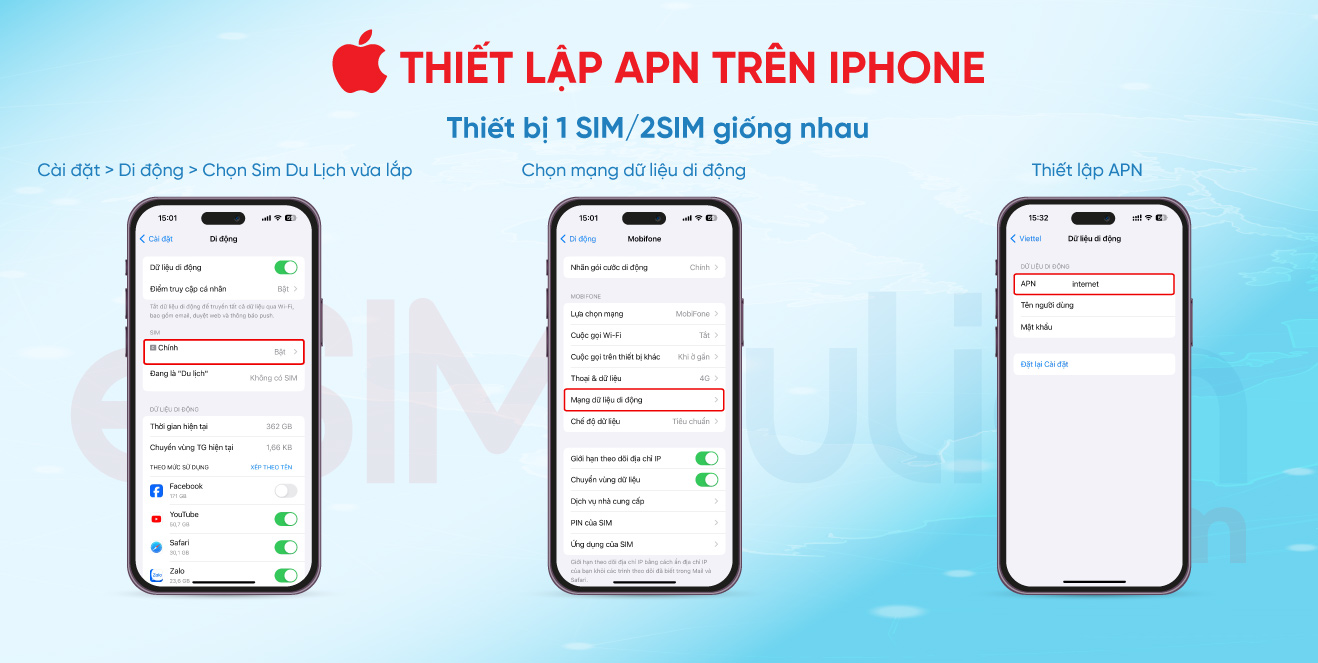
* Trên Android:
- Vào Settings > Connections/ Kết Nối hoặc More Networks/ Nhiều Mạng Hơn (tùy máy) > Mobile Networks/ Các Mạng Di Động > Access Point Names/ Tên Điểm Truy Cập > Bấm vào Menu
- APN mới > Tạo APN mới theo tên: internet. Username và Password bỏ trống hoặc đặt tên bất kỳ.
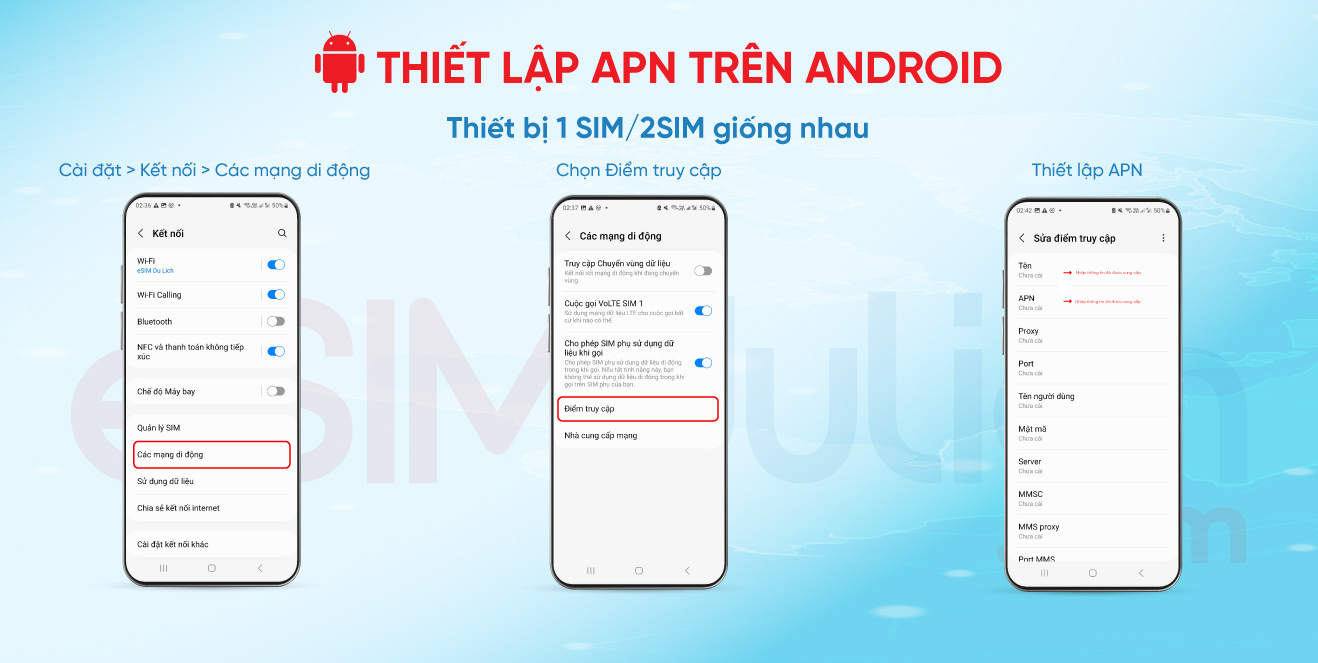
2. Đổi nhà mạng:
* Trên iOS:
1. Vào Settings
2. Chọn Cellular/ Di Động
3. Chọn thẻ sim du lịch vừa lắp (nếu có 2 sim)
4. Vào Network Selection/ Lựa chọn mạng
5. Tắt chế độ tự động/ Automatic
6. Chọn lại một nhà mạng khác với nhà mạng máy đã chọn tự động và kiểm tra chất lượng sóng
7. Lặp lại việc chọn này cho tới khi chọn được nhà mạng có chất lượng sóng tốt nhất.
* Trên Android:
1. Vào Settings
2. Connections/ Kết Nối hoặc More Networks/ Nhiều Mạng Hơn (tùy máy)
3. Mobile Networks/ Các Mạng Di Động
4. Network Operators/ Nhà Cung Cấp Mạng
5. Chọn một nhà mạng khác và kiểm tra chất lượng sóng
6. Lặp lại việc chọn này cho tới khi chọn được nhà mạng có chất lượng sóng tốt nhất.
Kết nối với Simdulich.com để được hỗ trợ nhanh nhất
Facebook: https://www.facebook.com/esimdulichcom
Zalo: https://oa.zalo.me/esimdulich
Hotline: 0963 79 5995
